Es gibt viele Gründe, warum eine Webseite möglicherweise nicht erfolgreich in Ihren Browser geladen wird. Manchmal liegt das Problem in der Kompatibilität, beispielsweise wenn Entwickler einer Website proprietäre Codierungstechniken verwenden, die nicht jeder Browser interpretieren kann. Sie können nach dieser Art von Problem suchen, indem Sie einen anderen Browser verwenden, um die betreffende Website zu besuchen.
Dies ist einer der Gründe, warum es eine gute Idee ist, die Webbrowser Safari, Firefox und Chrome griffbereit zu halten. Wenn eine Seite in einem Browser geladen wird, aber nicht in einem anderen, wissen Sie, dass es sich um ein Kompatibilitätsproblem handelt.
Eine der wahrscheinlichsten Ursachen dafür, dass eine Webseite nicht geladen wird, ist ein falsch konfiguriertes oder schlecht gewartetes DNS-System (Domain Name Server) Ihres ISP (Internet Service Provider). Den meisten Internetnutzern wird das DNS-System von ihrem Internetdienstanbieter zugewiesen.
Manchmal erfolgt dies automatisch. Manchmal gibt Ihnen ein ISP die Internetadresse des DNS-Servers, über die Sie die Netzwerkeinstellungen Ihres Mac manuell eingeben können. In beiden Fällen liegt das Problem normalerweise am Ende der Verbindung des Internetdienstanbieters.
DNS ist ein System, mit dem Benutzer leicht zu merkende Namen für Websites und andere Internetdienste verwenden können, anstatt die schwer zu merkenden numerischen IP-Adressen, die Websites zugewiesen sind. Zum Beispiel ist es viel einfacher, sich an www.lifewire.com zu erinnern als an 207.241.148.80, eine der IP-Adressen von Lifewire.com.
Wenn das DNS-System Probleme hat, www.lifewire.com in die richtige IP-Adresse zu übersetzen, wird die Website nicht geladen. Möglicherweise wird eine Fehlermeldung angezeigt oder nur ein Teil der Website wird angezeigt.
Das heißt nicht, dass Sie nichts tun können. Sie können überprüfen, ob das DNS-System Ihres Internetdienstanbieters ordnungsgemäß funktioniert. Ist dies nicht der Fall oder können Sie Ihre DNS-Einstellungen ändern, um einen robusteren Server als den von Ihrem Internetdienstanbieter empfohlenen zu verwenden.
Testen Sie Ihr DNS
Mac OS bietet verschiedene Möglichkeiten, um zu testen und zu bestätigen, ob Ihnen ein funktionsfähiges DNS-System zur Verfügung steht. Hier ist eine dieser Methoden:
-
Starten Terminal, befindet sich / Anwendungen / Dienstprogramme /.
-
Geben Sie den folgenden Befehl ein oder kopieren Sie ihn und fügen Sie ihn in das Terminalfenster ein.
Host www.lifewire.com
-
Drücken Sie die Taste Rückkehr or eingeben Taste, nachdem Sie die obige Zeile eingegeben haben.
Wenn das DNS-System Ihres Internetdienstanbieters funktioniert, sollten die folgenden zwei Zeilen in der Terminalanwendung zurückgegeben werden:
www.lifewire.com ist ein Alias für dynwwwonly.lifewire.com. dynwwwonly.lifewire.com hat die Adresse 208.185.127.122
Wichtig ist die zweite Zeile, in der überprüft wird, ob das DNS-System den Namen der Website in eine tatsächliche numerische Internetadresse übersetzen konnte, in diesem Fall 208.185.127.122. (Die angezeigte IP-Adresse kann unterschiedlich sein, hat jedoch das gleiche oder ein ähnliches Format.)
Versuchen Sie den Befehl host, wenn Sie Probleme beim Zugriff auf eine Website haben. Machen Sie sich keine Sorgen über die Anzahl der zurückgegebenen Textzeilen. es variiert von Website zu Website. Wichtig ist, dass Sie keine Zeile sehen, in der steht:
Host your.website.name nicht gefunden
Wenn Sie sehen, dass eine Website nicht gefunden wurde, und Sie sicher sind, dass Sie den Namen der Website korrekt eingegeben haben und dass es wirklich eine Website mit diesem Namen gibt, können Sie ziemlich sicher sein, dass zumindest im Moment das DNS-System Ihres ISP vorhanden ist Probleme haben.
Verwenden Sie ein anderes DNS
Der einfachste Weg, um das fehlerhafte DNS eines Internetdienstanbieters zu beheben, besteht darin, das bereitgestellte DNS durch ein anderes zu ersetzen. Ein ausgezeichnetes DNS-System wird von einer Firma namens OpenDNS (jetzt Teil von Cisco) betrieben, die die kostenlose Nutzung ihres DNS-Systems anbietet. OpenDNS enthält vollständige Anweisungen zum Vornehmen der Änderungen an den Netzwerkeinstellungen des Mac. Wenn Sie jedoch DNS-Probleme haben, können Sie möglicherweise nicht auf die OpenDNS-Website zugreifen. Hier finden Sie eine kurze Übersicht darüber, wie Sie die Änderungen selbst vornehmen können.
-
Starten Sie die Systemeinstellungen, indem Sie auf klicken Systemeinstellungen Symbol im Dock oder wählen Sie die Systemeinstellungen Artikel von der Apfel Menü.
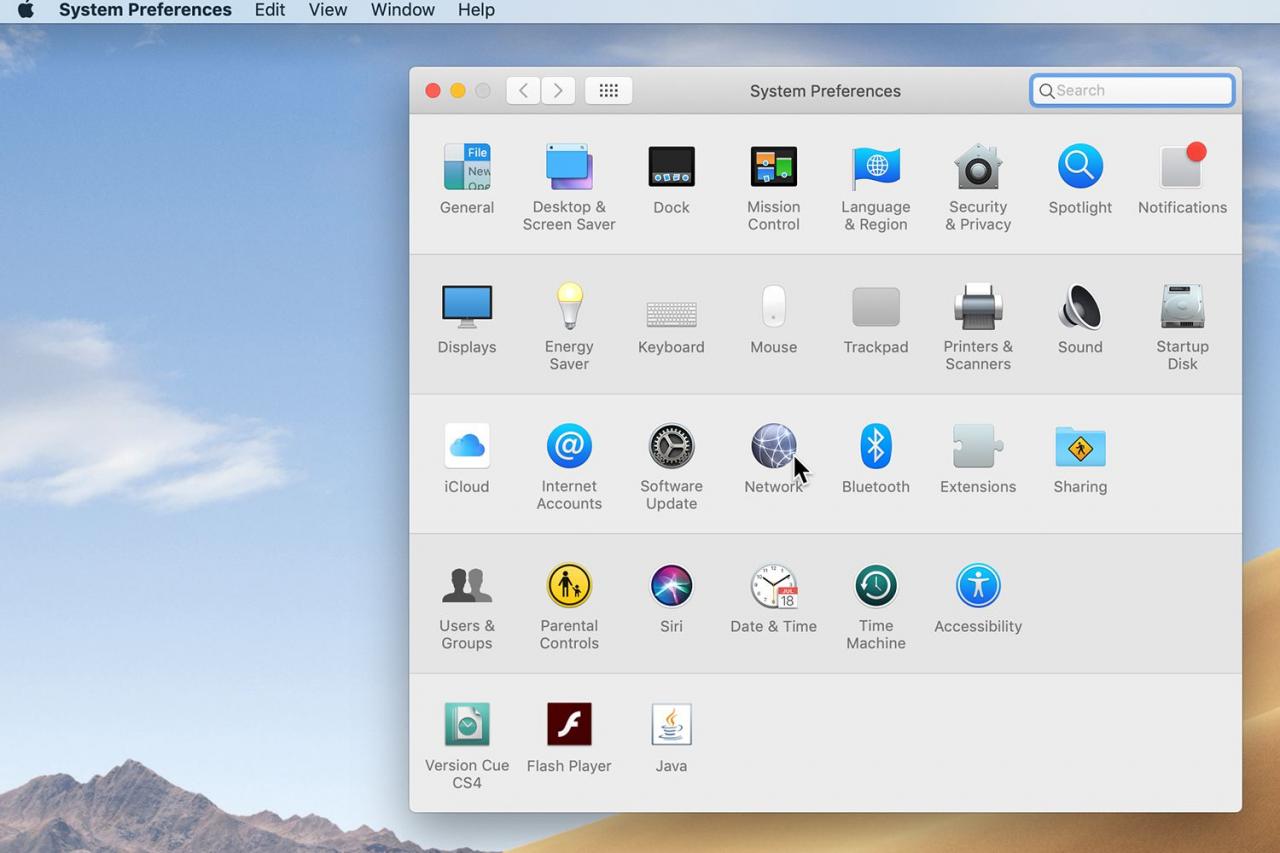
Mac-Systemeinstellungen..
-
Klicken Sie auf die Netzwerk Symbol in den Systemeinstellungen.
-
Wählen Sie die Verbindung aus, die Sie für den Internetzugang verwenden. Für fast alle ist dies Wi-Fi or Eingebautes Ethernet.
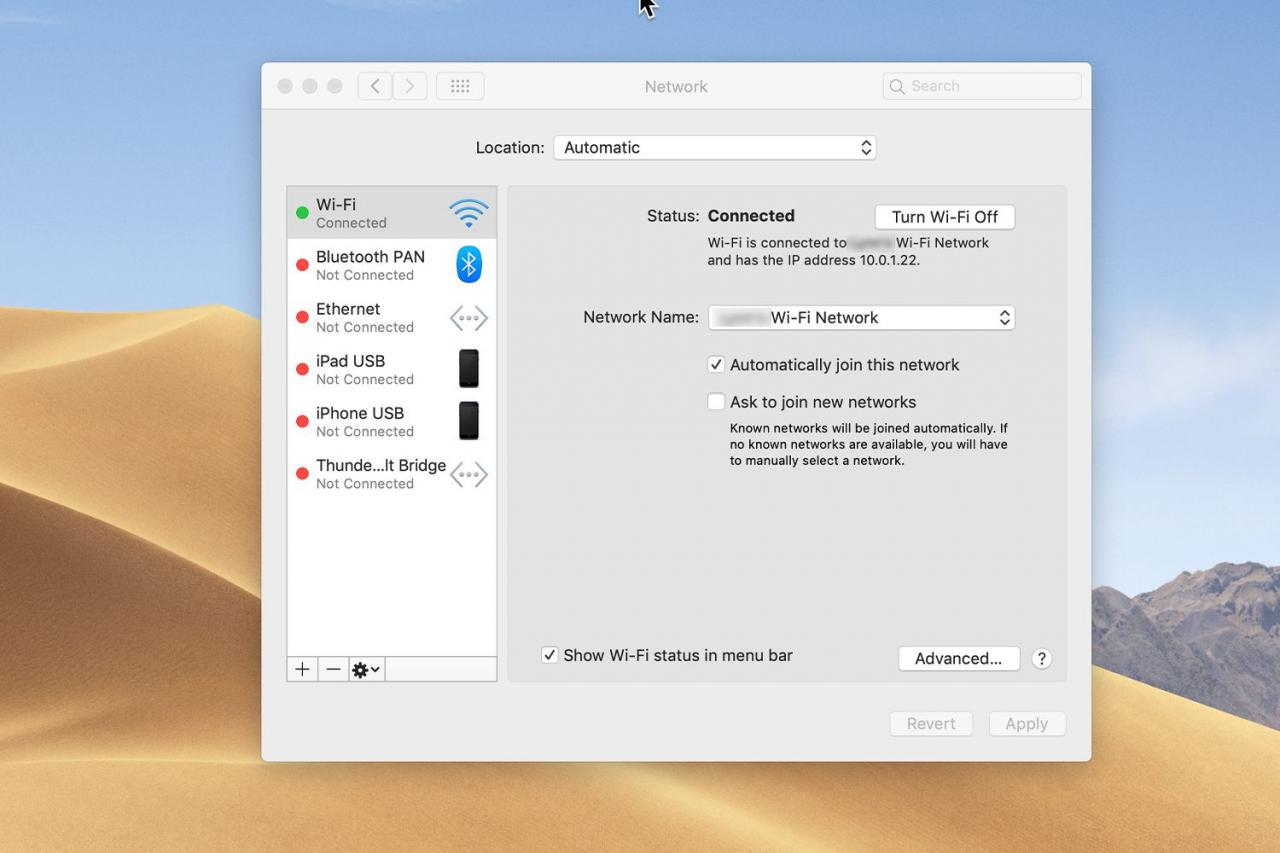
Systemeinstellungen Netzwerkbildschirm.
-
Klicken Sie auf die Vertiefung .
-
Wählen Sie die Registerkarte DNS.
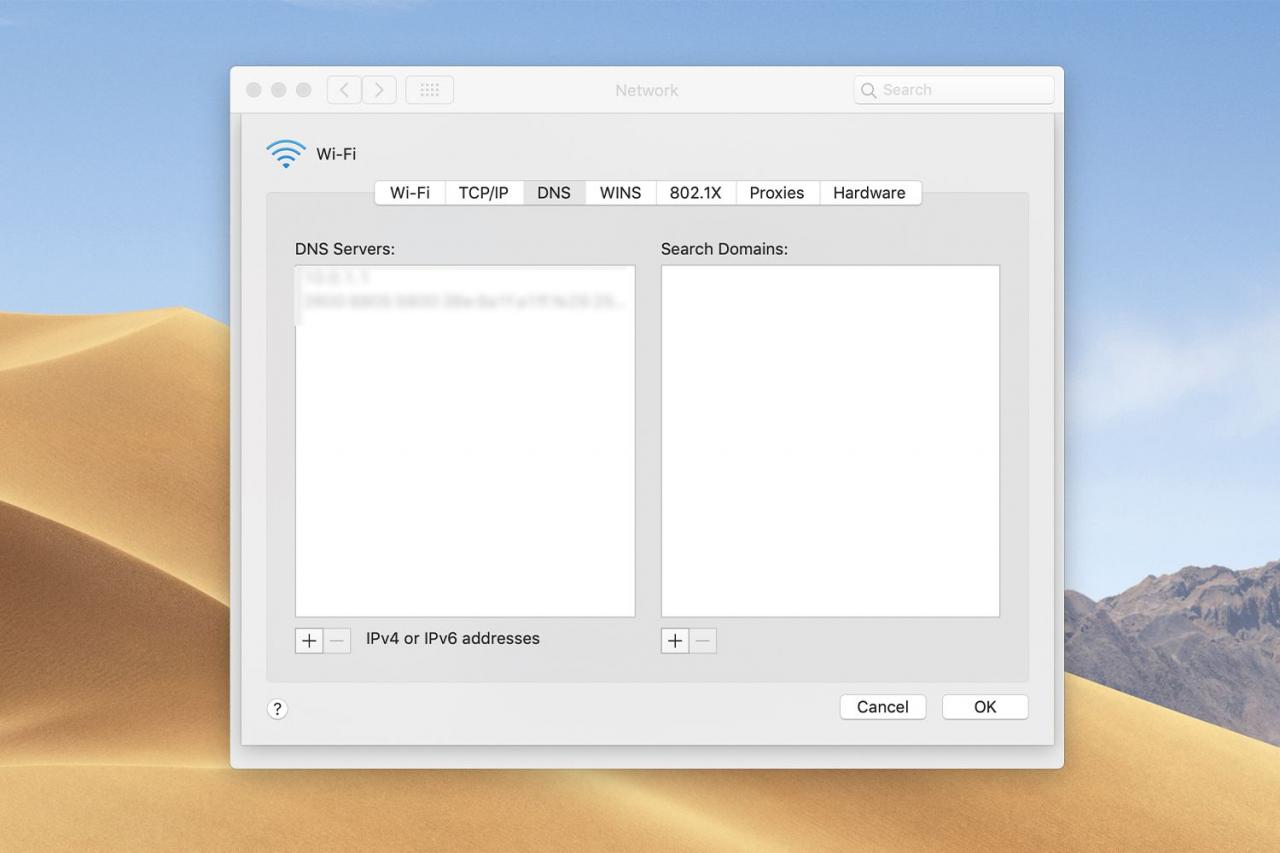
Registerkarte Netzwerk-DNS.
-
Klicken Sie auf das Pluszeichen (+) unter dem Feld DNS-Server und geben Sie die folgende DNS-Adresse ein:
208.67.222.222
-
Wiederholen Sie die obigen Schritte und geben Sie eine zweite DNS-Adresse ein (siehe unten):
208.67.220.220
-
Klicken Sie auf die OK .
-
Klicken Sie auf die Apply .
-
Schließen Sie den Bereich Netzwerkeinstellungen.
Ihr Mac hat jetzt Zugriff auf die von OpenDNS bereitgestellten DNS-Dienste, und die eigensinnige Website sollte jetzt ordnungsgemäß geladen werden.
Diese Methode zum Hinzufügen der OpenDNS-Einträge behält Ihre ursprünglichen DNS-Werte bei. Wenn Sie möchten, können Sie die Liste neu anordnen und die neuen Einträge an den Anfang der Liste verschieben. Die DNS-Suche beginnt mit dem ersten DNS-Server in der Liste.
Wenn die Site im ersten Eintrag nicht gefunden wird, ruft die DNS-Suche den zweiten Eintrag auf. Dies wird fortgesetzt, bis die Suche durchgeführt wurde oder alle DNS-Server in der Liste erschöpft sind.
Wenn die neuen DNS-Server, die Sie hinzugefügt haben, eine bessere Leistung aufweisen als Ihre ursprünglichen, verschieben Sie die neuen Einträge an den Anfang der Liste, indem Sie sie auswählen und nach oben ziehen.

